Notitie
Voor toegang tot deze pagina is autorisatie vereist. U kunt proberen u aan te melden of de directory te wijzigen.
Voor toegang tot deze pagina is autorisatie vereist. U kunt proberen de mappen te wijzigen.
Op deze pagina wordt beschreven hoe u namens een gebruiker een toepassing maakt om programmatische toegang te krijgen tot Defender for Cloud Apps.
Als u programmatische toegang nodig hebt Microsoft Defender for Cloud Apps zonder een gebruiker, raadpleegt u Access Microsoft Defender for Cloud Apps met toepassingscontext.
Als u niet zeker weet welke toegang u nodig hebt, leest u de pagina Inleiding.
Microsoft Defender for Cloud Apps maakt veel van de gegevens en acties beschikbaar via een set programmatische API's. Met deze API's kunt u werkstromen automatiseren en innoveren op basis van Microsoft Defender for Cloud Apps mogelijkheden. Voor de API-toegang is OAuth2.0-verificatie vereist. Zie OAuth 2.0-autorisatiecodestroom voor meer informatie.
Over het algemeen moet u de volgende stappen uitvoeren om de API's te gebruiken:
- Een Microsoft Entra-toepassing maken
- Een toegangstoken ophalen met behulp van deze toepassing
- Het token gebruiken voor toegang tot Defender for Cloud Apps API
Op deze pagina wordt uitgelegd hoe u een Microsoft Entra-toepassing maakt, een toegangstoken opgeeft om te Microsoft Defender for Cloud Apps en het token valideert.
Opmerking
Bij het openen van Microsoft Defender for Cloud Apps API namens een gebruiker, hebt u de juiste toepassingsmachtiging en gebruikersmachtiging nodig. Zie Beheerderstoegang beheren als u niet bekend bent met gebruikersmachtigingen voor Microsoft Defender for Cloud Apps.
Tip
Als u gemachtigd bent om een actie uit te voeren in de portal, hebt u de machtiging om de actie uit te voeren in de API.
Een app maken
Registreer in de Microsoft Entra-beheercentrum een nieuwe toepassing. Zie Quickstart: Een toepassing registreren bij de Microsoft Entra-beheercentrum voor meer informatie.
Wanneer de pagina Een toepassing registreren wordt weergegeven, voert u de registratiegegevens van uw toepassing in:
Naam : voer een betekenisvolle toepassingsnaam in die wordt weergegeven voor gebruikers van de app.
Ondersteunde accounttypen : selecteer welke accounts u wilt ondersteunen door uw toepassing.
Ondersteunde accounttypen Beschrijving Alleen accounts in deze organisatiemap Selecteer deze optie als u een LOB-toepassing (Line-Of-Business) bouwt. Deze optie is niet beschikbaar als u de toepassing niet registreert in een map.
Deze optie wordt toegewezen aan Microsoft Entra met één tenant.
Dit is de standaardoptie, tenzij u de app buiten een map registreert. In gevallen waarin de app buiten een directory is geregistreerd, is de standaardinstelling Microsoft Entra multitenant- en persoonlijke Microsoft-accounts.Accounts in elke organisatiemap Selecteer deze optie als u zich wilt richten op alle zakelijke en educatieve klanten.
Deze optie wordt toegewezen aan een Microsoft Entra multitenant.
Als u de app hebt geregistreerd als Microsoft Entra-only single-tenant, kunt u deze bijwerken zodat deze wordt Microsoft Entra multitenant en terug naar één tenant via het deelvenster Verificatie.Accounts in elke organisatiemap en persoonlijke Microsoft-accounts Selecteer deze optie om zich te richten op de breedste set klanten.
Deze optie wordt toegewezen aan Microsoft Entra multitenant en persoonlijke Microsoft-accounts.
Als u de app hebt geregistreerd als Microsoft Entra multitenant en persoonlijke Microsoft-accounts, kunt u dit niet wijzigen in de gebruikersinterface. In plaats daarvan moet u de manifesteditor van de toepassing gebruiken om de ondersteunde accounttypen te wijzigen.Omleidings-URI (optioneel): selecteer het type app dat u bouwt, **Web of Openbare client (mobiel & desktop) en voer vervolgens de omleidings-URI (of antwoord-URL) voor uw toepassing in.
- Geef voor webtoepassingen de basis-URL van uw app op. Dit kan bijvoorbeeld
http://localhost:31544de URL zijn voor een web-app die wordt uitgevoerd op uw lokale computer. Gebruikers gebruiken deze URL om zich aan te melden bij een webclienttoepassing. - Geef voor openbare clienttoepassingen de URI op die door Microsoft Entra ID wordt gebruikt om tokenantwoorden te retourneren. Voer een waarde in die specifiek is voor uw toepassing, zoals
myapp://auth.
Bekijk onze quickstarts voor specifieke voorbeelden voor webtoepassingen of systeemeigen toepassingen.
Wanneer u klaar bent, selecteert u Registreren.
- Geef voor webtoepassingen de basis-URL van uw app op. Dit kan bijvoorbeeld
Geef uw toepassing toegang tot Microsoft Defender for Cloud Apps en wijs de machtiging Waarschuwingen lezen toe:
Selecteer op uw toepassingspagina API-machtigingen Machtigings-API's>toevoegen>die mijn organisatie gebruikt>, typ Microsoft Cloud App Security en selecteer vervolgens Microsoft Cloud App Security.
Opmerking
Microsoft Cloud App Security wordt niet weergegeven in de oorspronkelijke lijst. Begin met het schrijven van de naam in het tekstvak om deze weer te geven. Zorg ervoor dat u deze naam typt, ook al heet het product nu Defender for Cloud Apps.
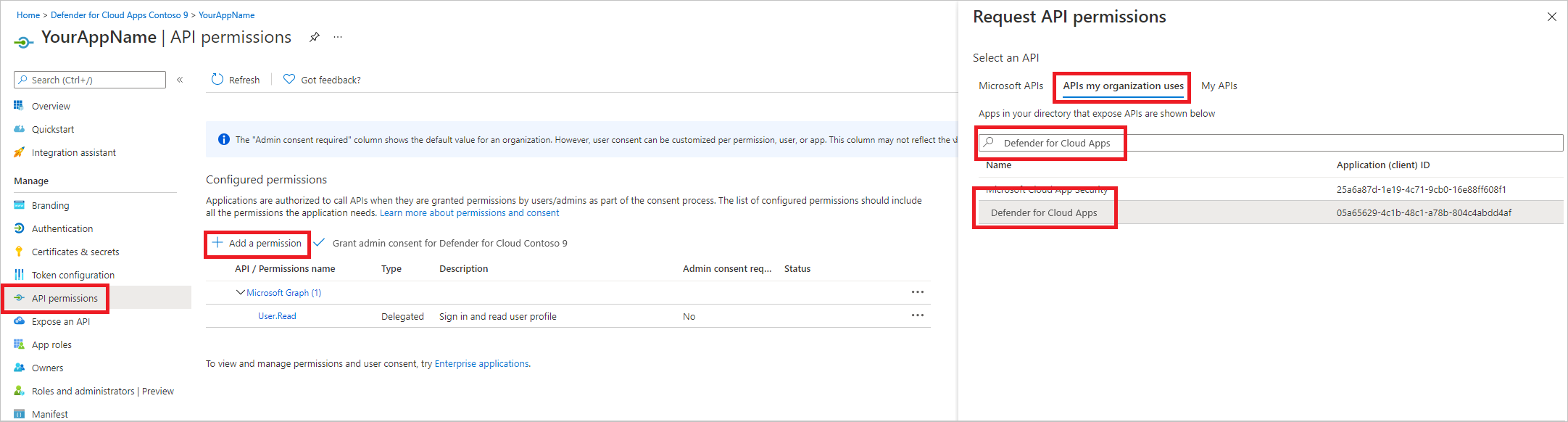
Kies Gedelegeerde machtigingen>Onderzoek.Lees> selecteer Machtigingen toevoegen
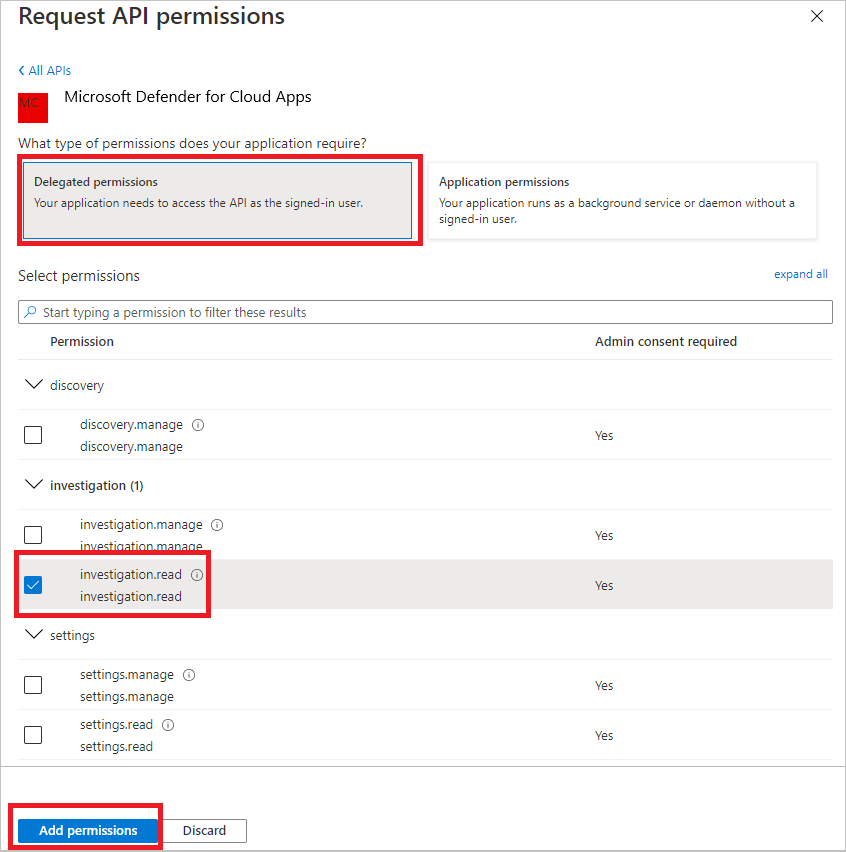
Opmerking
Selecteer de relevante machtigingen. Investigation.Read is slechts een voorbeeld. Zie Ondersteunde machtigingsbereiken voor andere machtigingsbereiken
Als u wilt bepalen welke machtiging u nodig hebt, bekijkt u de sectie Machtigingen in de API die u wilt aanroepen.
Selecteer Beheerderstoestemming verlenen
Opmerking
Telkens wanneer u een machtiging toevoegt, moet u Beheerderstoestemming verlenen selecteren om de nieuwe machtiging van kracht te laten worden.
Noteer uw toepassings-id en uw tenant-id.
Ga op de toepassingspagina naar Overzicht en kopieer de volgende informatie:
Ondersteunde machtigingsbereiken
| Machtigingsnaam | Beschrijving | Ondersteunde acties |
|---|---|---|
| Investigation.read | Alle ondersteunde acties uitvoeren voor activiteiten en waarschuwingen, behalve waarschuwingen voor sluiten. IP-bereiken weergeven, maar niet toevoegen, bijwerken of verwijderen. Alle entiteitenacties uitvoeren. |
Activiteitenlijst, ophalen, feedback Lijst met waarschuwingen, ophalen, markeren als gelezen/ongelezen Entiteitenlijst, ophalen, structuur ophalen Subnetlijst |
| Investigation.manage | Voer alle investigation.read-acties uit naast het beheren van waarschuwingen en IP-bereiken. | Activiteitenlijst, ophalen, feedback Lijst met waarschuwingen, ophalen, markeren als gelezen/ongelezen, sluiten Entiteitenlijst, ophalen, structuur ophalen Subnetlijst, maken/bijwerken/verwijderen |
| Discovery.read | Alle ondersteunde acties uitvoeren voor activiteiten en waarschuwingen, behalve waarschuwingen voor sluiten. Detectierapporten en categorieën weergeven. |
Lijst met waarschuwingen, ophalen, markeren als gelezen/ongelezen Detectielijstrapporten, lijstrapportcategorieën |
| Discovery.manage | Discovery.read-machtigingen Waarschuwingen sluiten, detectiebestanden uploaden en blokscripts genereren |
Lijst met waarschuwingen, ophalen, markeren als gelezen/ongelezen, sluiten Detectielijstrapporten, lijstrapportcategorieën Detectiebestand uploaden, blokscript genereren |
| Instellingen.read | IP-bereiken weergeven. | Subnetlijst |
| Settings.manage | IP-bereiken weergeven en beheren. | Subnetlijst, maken/bijwerken/verwijderen |
Een toegangstoken ophalen
Zie Microsoft Entra zelfstudie voor meer informatie over Microsoft Entra tokens
C gebruiken#
- Kopieer/plak de volgende klasse in uw toepassing.
- Gebruik de methode AcquireUserTokenAsync met uw toepassings-id, tenant-id en verificatie om een token te verkrijgen.
Opmerking
Hoewel het volgende codevoorbeeld laat zien hoe u een token kunt verkrijgen met behulp van de gebruikersnaam- en wachtwoordstroom, raadt Microsoft u aan veiligere verificatiestromen te gebruiken in een productieomgeving.
namespace MDA
{
using System.Net.Http;
using System.Text;
using System.Threading.Tasks;
using Newtonsoft.Json.Linq;
public static class MDAUtils
{
private const string Authority = "https://login.microsoftonline.com";
private const string MDAId = "05a65629-4c1b-48c1-a78b-804c4abdd4af";
private const string Scope = "Investigation.read";
public static async Task<string> AcquireUserTokenAsync(string username, string password, string appId, string tenantId)
{
using (var httpClient = new HttpClient())
{
var urlEncodedBody = $"scope={MDAId}/{Scope}&client_id={appId}&grant_type=password&username={username}&password={password}";
var stringContent = new StringContent(urlEncodedBody, Encoding.UTF8, "application/x-www-form-urlencoded");
using (var response = await httpClient.PostAsync($"{Authority}/{tenantId}/oauth2/token", stringContent).ConfigureAwait(false))
{
response.EnsureSuccessStatusCode();
var json = await response.Content.ReadAsStringAsync().ConfigureAwait(false);
var jObject = JObject.Parse(json);
return jObject["access_token"].Value<string>();
}
}
}
}
}
Het token valideren
Controleer of u een juist token hebt:
Kopieer/plak in JWT het token dat u in de vorige stap hebt gekregen om het te decoderen.
Controleer of u een 'scp'-claim krijgt met de gewenste app-machtigingen.
In de onderstaande schermopname ziet u een gedecodeerd token dat is verkregen uit de app in de zelfstudie:

Het token gebruiken voor toegang tot de Microsoft Defender for Cloud Apps-API
Kies de API die u wilt gebruiken. Zie Defender for Cloud Apps API voor meer informatie.
Stel de autorisatieheader in de HTTP-aanvraag die u verzendt in op Bearer {token}(Bearer is het autorisatieschema).
De verlooptijd van het token is 1 uur (u kunt meer dan één aanvraag met hetzelfde token verzenden).
Voorbeeld van het verzenden van een aanvraag om een lijst met waarschuwingen op te halen met behulp van C#:
var httpClient = new HttpClient(); var request = new HttpRequestMessage(HttpMethod.Get, "https://portal.cloudappsecurity.com/cas/api/v1/alerts/"); request.Headers.Authorization = new AuthenticationHeaderValue("Bearer", token); var response = httpClient.SendAsync(request).GetAwaiter().GetResult(); // Do something useful with the response

